Napraw problemy z łącznością programu Outlook w systemie Windows 11
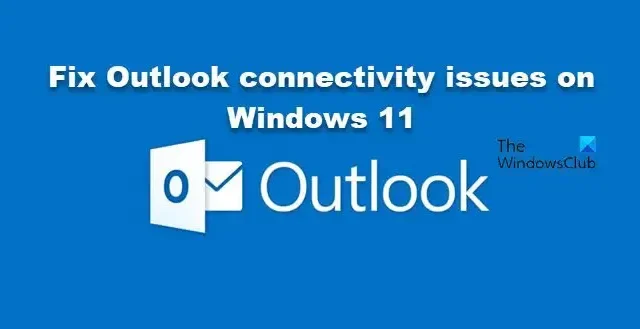
Według niektórych użytkowników Microsoft 365 ich Outlook ma pewne problemy z łącznością. Nawet niektórzy administratorzy IT napotykają problemy, w wyniku których program Outlook przestaje reagować na ich działania. W niektórych przypadkach program Outlook nie łączy się lub w przypadku, gdy jest podłączony, losowo się rozłącza. W tym poście omówimy problemy z łącznością programu Outlook i zasugerujemy sposoby rozwiązania problemu.
Napraw problemy z łącznością programu Outlook w systemie Windows 11
Jeśli program Outlook nie może połączyć się z serwerem, ale Internet działa lub jeśli program Outlook ciągle się rozłącza, wykonaj następujące czynności, aby rozwiązać problemy z łącznością programu Outlook w systemie Windows 11:
- Uruchom ponownie program Outlook i router
- Obejścia dla administratorów IT
- Wyłącz tymczasowo zaporę sieciową, a następnie ponownie dodaj swoje konto
- Zaktualizuj Outlooka
- Wyłącz oprogramowanie zabezpieczające Endpoint Detection and Response (EDR).
- Napraw konto Outlooka
- Korzystaj z Outlooka w sieci Web (OWA)
Porozmawiajmy o nich szczegółowo.
1] Uruchom ponownie program Outlook i router
Przede wszystkim powinniśmy ponownie uruchomić aplikację Outlook zainstalowaną w twoim systemie, a jeśli to nie zadziała, uruchom ponownie system. Powinieneś także ponownie uruchomić router lub modem.
Te rzeczy mogą ci się nie wydawać wielką sprawą, ale czasami wszystko, czego potrzebujesz, to usunąć tymczasowe usterki sieci. Po ponownym uruchomieniu systemu ponownie otwórz program Outlook i sprawdź, czy problem został rozwiązany.
2] Obejścia dla administratorów IT
Jeśli jesteś administratorem IT, musisz wypróbować kilka obejść. Oto rzeczy, które powinieneś zrobić.
- Upewnij się, że użytkownicy, którzy narzekają na ten problem, mają uprawnienia dostępu do programu Outlook lub innej aplikacji systemu Windows 365, z którą mają problemy.
- Jeśli mają dostęp, usuń, a następnie dodaj dla nich licencje Microsoft 365.
- Przejdź do stacji roboczej i wyłącz IPv6 .
Możesz wdrożyć te obejścia i sprawdzić, czy problem został rozwiązany.
3] Wyłącz tymczasowo zaporę sieciową i ponownie dodaj swoje konto
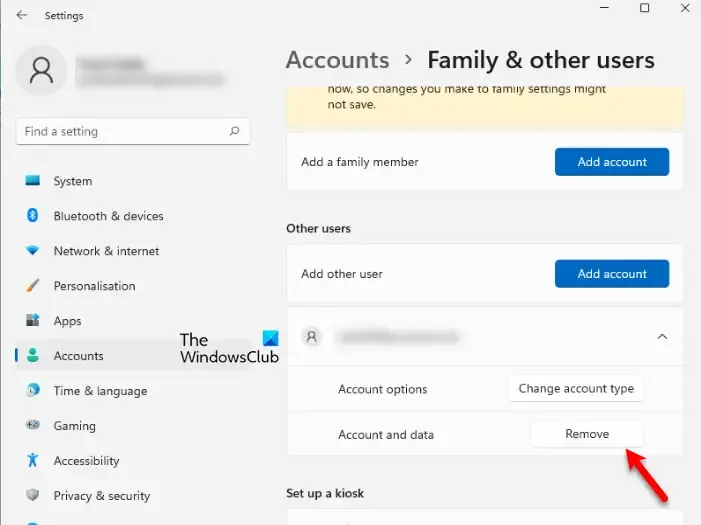
Czasami przyczyną problemu są programy zabezpieczające zakłócające działanie programu Outlook. W takim przypadku tymczasowo wyłączymy Zaporę sieciową, usuniemy i ponownie dodamy Twoje konto, a następnie sprawdzimy, czy Outlook działa.
Aby zrobić to samo, najpierw wyłącz zaporę ogniową . Po wyłączeniu zapory przejdź do https://outlook.office.com w przeglądarce, a następnie zaloguj się. Mamy nadzieję, że uda ci się pomyślnie zalogować. Po zalogowaniu otwórz Ustawienia, usuń swoje konto służbowe i szkolne, a następnie dodaj je ponownie. Teraz otwórz aplikację Outlook i spróbuj się zalogować. To wykona pracę za Ciebie.
4] Zaktualizuj Outlooka
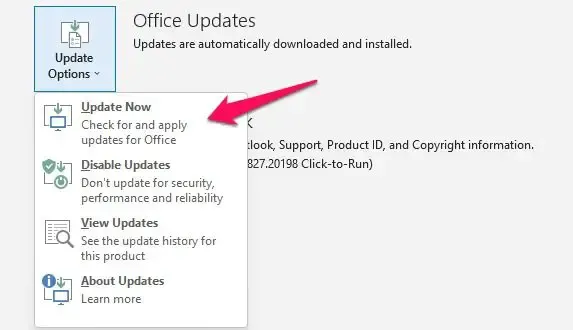
Jeśli nie korzystasz z najnowszej wersji programu Outlook, najprawdopodobniej będziesz mieć problemy z zalogowaniem się na swoje konto. Dlatego zawsze zaleca się, aby być na bieżąco. Aby zaktualizować Outlooka , przejdź do Plik, a następnie przejdź do Konto > Opcje aktualizacji > Aktualizuj teraz. Wyszuka dostępne aktualizacje i zainstaluje je. Po zaktualizowaniu aplikacji sprawdź, czy problem został rozwiązany.
5] Wyłącz oprogramowanie zabezpieczające Endpoint Detection and Response (EDR).
Chociaż to rozwiązanie nie jest w ogóle zalecane, ponieważ naraża system na złośliwe oprogramowanie i kradzież, jeśli naprawdę potrzebujesz dostępu do Outlooka, możesz tymczasowo wyłączyć lub usunąć oprogramowanie zabezpieczające EDR, a następnie sprawdzić, czy Outlook działa.
6] Napraw konto Outlooka
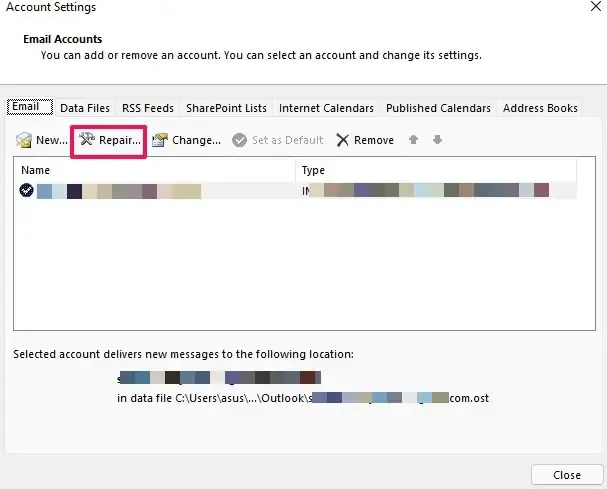
Outlook zapewnia swoim użytkownikom opcję naprawy uszkodzonych kont. Możemy łatwo uruchomić to narzędzie, które przeskanuje problem i wykona prawidłowe rozwiązanie. Wykonaj czynności podane poniżej, aby zrobić to samo.
- Otwórz program Outlook w systemie, którego dotyczy problem.
- Przejdź do karty Plik > Opcje ustawień konta.
- Z rozwijanego menu wybierz Ustawienia konta.
- Na koniec wybierz wadliwe konto i kliknij Napraw.
Mamy nadzieję, że to załatwi sprawę.
7] Użyj Outlooka w Internecie (OWA)
Outlook w sieci Web (OWA) to alternatywa dla programu Outlook, której można używać do przeglądania i wysyłania wiadomości. Jeśli jesteś administratorem IT, wdróż to u pracownika, którego dotyczy problem. To nie jest rozwiązanie, zamiast tego jest to obejście, które powinieneś wypróbować, jeśli wszystko inne zawiedzie.
Mamy nadzieję, że uda Ci się rozwiązać problem i uruchomić program Outlook, korzystając z rozwiązań wymienionych w tym poście.
Jak naprawić program Outlook w systemie Windows 11?
Jeśli aplikacja Outlook nie działa w systemie Windows 11, należy uruchomić naprawę pakietu Office lub usługi Microsoft 365. Aby zrobić to samo, otwórz Ustawienia i przejdź do Aplikacje > Zainstalowane aplikacje. Następnie musisz poszukać „Office” lub „Microsoft 365”. Po znalezieniu kliknij trzy pionowe kropki i wybierz Modyfikuj. Na koniec wybierz opcję Szybka naprawa i uruchom narzędzie. Jeśli to nie ma znaczenia, uruchom naprawę online.



Dodaj komentarz